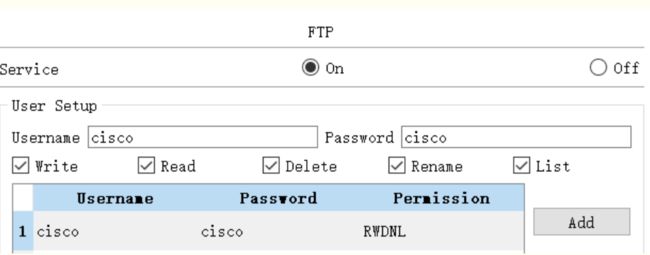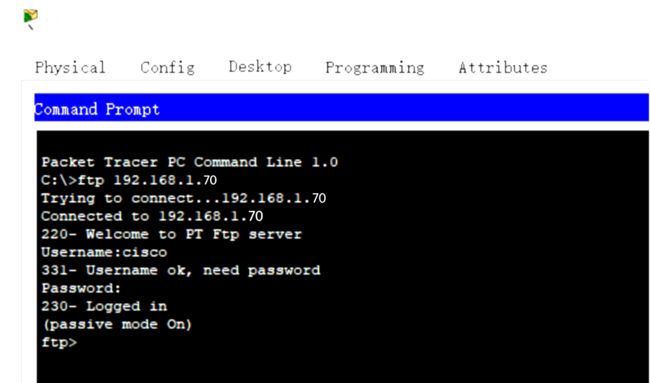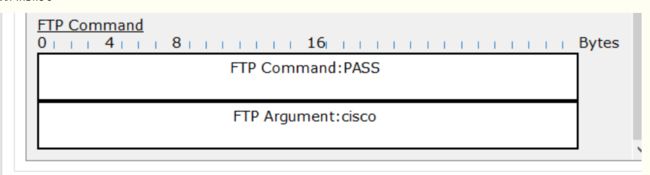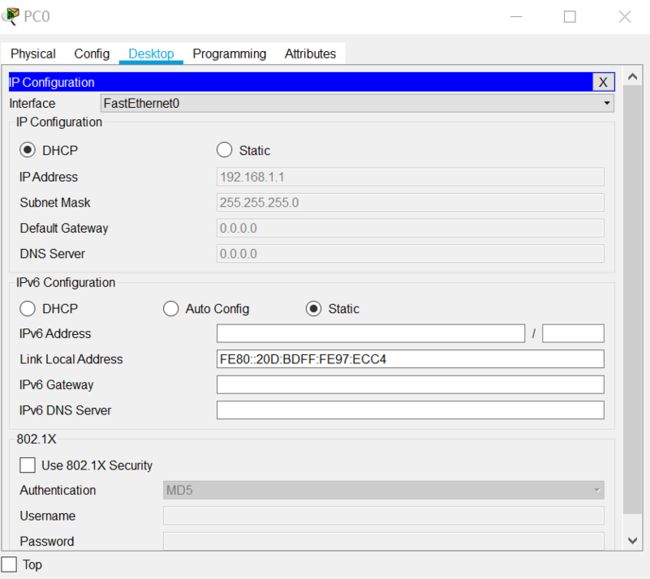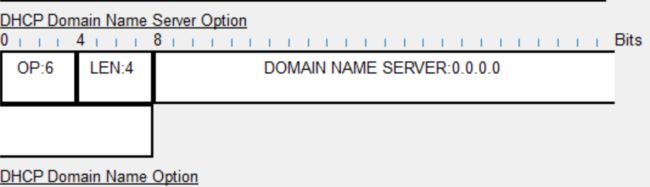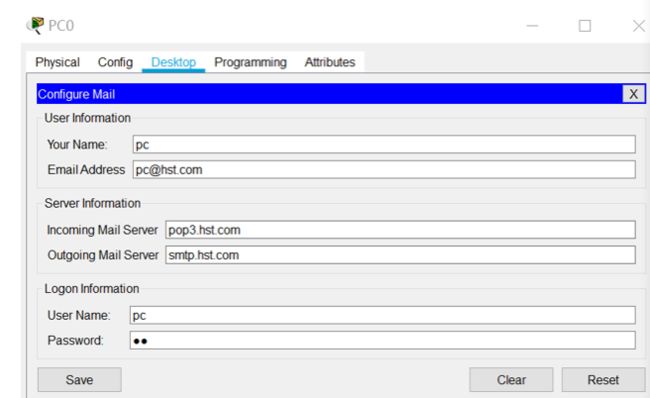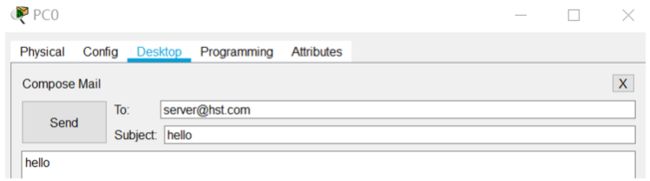1 实验目的
熟练使用Packet Tracer工具。分析抓到的应用层协议数据包,深入理解应用层协议,包括语法、语义、时序。
2 实验内容
使用Packet Tracer,正确配置网络参数,抓取应用层协议的数据包并分析,协议包含DNS、FTP, DHCP, stmp, pop3。步骤包含:
- 建立网络拓扑结构
- 配置参数
- 抓包
- 分析数据包
3. 实验报告
(1)在博文开头给出你的个人信息
- 姓名:刘明慧
- 学号:201821121069
- 班级:计算1813
(2)建立网络拓扑结构
给出网络拓扑结构图
建立pc0客户端与sever0服务器端,将二者连接,构成简单的网络拓扑。
3.1 DNS
(3)配置参数
- PC0:IP地址设置为192.168.1.69;DNS Sever设置为192.168.1.70
- Server0:IP地址设置为192.168.1.70
- 打开Server0的Service,将DNS由Off设置为On,并添加域名zan.
(4)抓包并分析抓到的数据包
1.打开PC0的Web Browser ,输入域名siting.huang,单击Go
2.返回到页面,仅选择DNS协议
分析抓到的数据包:
请求报文:
响应报文:
第一行:zan表示要查询的域名信息。
第二行:TYPE表示查询类型,CLASS表示查询类
第三行:TTL表示生存时间,即各地的DNS缓存服务器多久去权威域名解析服务器获取一次域名的解析IP,记录了该报文过期时间为86400,单位为s
第四行:LENGTH表示数据长度,IP为需要访问的域名的地址
3.2 FTP
(1)配置参数:
pc0:192.168.1.69
server0:192.168.1.70
(2)抓包并分析抓到的数据包
抓包过程:
1.设置匿名用户cisco
2.仅设置FTP协议
3.点开pc0中的Command Prompt,先输入域名地址,等待输入用户密码,最后显示Logged in时,抓包成功
请求报文:
响应报文:
3.3
(1)配置参数:
pc0:配置DHCP动态地址
server0:192.168.1.69
PC0:配置DHCP动态地址。
(2)抓包并分析抓到的数据包
1.设置服务端的DHCP Service为on。
2.设置pc0的ip地址,调试为DHCP方式地址。
抓包结果及分析:
服务器响应报文包括请求端的地址,客户地址,服务器分配的地址(192.168.1.1),服务器地址;
SERVER ADDRESS:192.168.1.66表示Server0服务端的地址,即成功为PC0用户端分配地址的服务端。
SERVER HOSTNAME表示64字节,FILE表示报文有128字节。
DHCP域名服务器选项:DHCP Domain Name Server Option。
DHCP
3.4 smtp和pop3
(1)配置参数
1.将Server0端的IP地址设置为:192.168.1.69。然后添加3个Address均为192.168.1.69的域名.
2.在Services下的EMAIL添加Domain Name均为hst.com的两个User用户(此处记得单击Set):
User:pc,password:pc
User:server,password:server
3.PC0: IP地址设置为192.168.1.69;DNS Sever设置为192.168.1.70.
4. 配置PC0端中configure mail中的:
抓包并分析抓到的数据包:
src-ip:负载均衡的时候选路依据源ip地址。
dst-ip:这个依据目的ip地址。
四、通过该实验产生新的疑问及解答
为什么我在实现ftp的抓包时出现了非ftp项目?